
見事なアートを作成するための楽しい写真操作のアイデアを探しているなら、あなたは適切な場所に来ました。
今日、デジタル写真の操作は迅速かつ簡単なプロセスです。二重露光の外観を生成したいですか?チルトシフト効果を作成しますか?魚眼レンズをシミュレートしますか? Photoshopなどの画像操作プログラムのおかげで、これらすべてのオプションやその他のオプションにアクセスできます。
だからここにあなたの創造的なジュースを流すための11の写真操作のアイデアがあります!
1.ティルトシフト効果を作成します

遠くから風景を見ると、私たちの目には均一に焦点が合っているように見えます。ただし、偽の風景やモデルの風景を見ると、ミニチュアシーンに物理的に近接しているため、興味深い光学効果が得られます。
ただし、この「チルトシフト」効果を作成するために偽の風景は必要ありません。適切なレンズを使用すると、カメラ内でそれを実現できます。または、後処理で現象を再現できます!
これは、Photoshopでチルトシフト効果をシミュレートするための優れたチュートリアルです。
2。アナグリフ3D効果を生成する

アナグリフ3Dレンダリングは、2つの異なるフィルター処理され、わずかにオフセットされたカラー画像で構成されています。特殊なメガネを通して見ると、2つの異なる色が異なる目で見られ、3D効果を生み出します。
Photoshopでアナグリフ3D画像を作成するのは簡単です。まず、写真を開き、背景レイヤーを2回複製します。複製されたレイヤーの1つを選択し、 FXをクリックします。 レイヤーパネルの下部にあるアイコン。 ブレンドオプションを選択します –これにより、[レイヤースタイル]ウィンドウが開きます。 Gのチェックを外します および B チャネルの横にあるチェックボックス 中央のパネルにあります。次に、[ OK]をクリックします 。
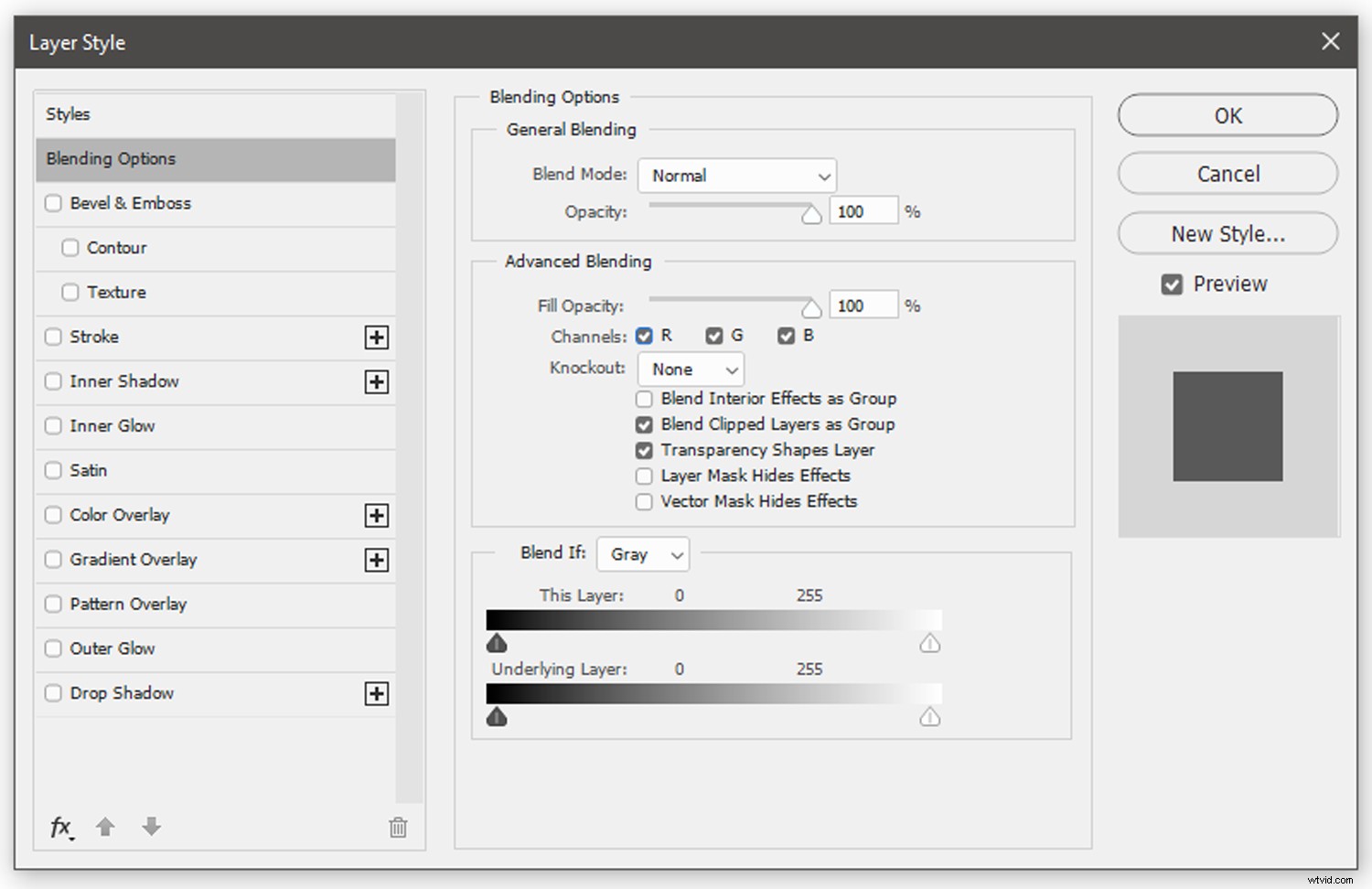
次に、他の複製されたレイヤーを選択します。 FXをクリックします レイヤーパネルの下部にあるアイコンをクリックし、ブレンドオプションを選択します また。今回は、[レイヤースタイル]ウィンドウが開いたら、 Rのチェックを外します チェックボックス。 OKをクリックします 。
最後に、複製されたレイヤーの1つを選択し、マウスまたはキーボードの方向キーを使用して、左または右に少し動かします。レイヤーの色が分離し、アナグリフ効果が生成されます。
3。円形の魚眼レンズを模倣する

カメラ機器に触発された写真操作のアイデアは、魅力的な結果を達成することができます。魚眼レンズは、大量の歪みを生成する超広角レンズであり、独特のパノラマ画像または半球画像を作成します。
円形の魚眼効果を作成するには、画像を開いて楕円形のマーキーを選択します 道具。 スタイルを設定します トップメニューのドロップダウンから固定比率 マーキーツールを画像の中央にドラッグします。 [フィルター]>[歪み]>[球形化]をクリックします 。ポップアップパネルで必要な歪みの量を調整します(通常、スライダーは100%のままにします)。 OKをクリックします 。
球形化されたセクションを画像の残りの部分から分離するには、球形化されたレイヤーを選択したままにします。 Spherizedレイヤーの周囲の内側を右クリックし、 SelectInverseを押します。 。
次に、円の外側を右クリックして、塗りつぶしを選択します 。 [塗りつぶし]ポップアップボックスで、[コンテンツ]ドロップダウンメニューが黒に設定されていることを確認します 、モードは通常に設定されています 、不透明度は 100%に設定されています 。 OKをクリックします 。
球形化された被写体の外側の領域は黒で塗りつぶされ、魚眼効果が分離されます。
4。二重露光効果のために2つの画像を組み合わせる

初期の写真撮影の時代から、射手はゴースティングや二重露光を避けるためにかなりの長さを費やしてきました。ただし、一部の写真家は、意図的に多重露光を生成します。 創造的な目的のために。
二重露光はカメラ内(デジタルとフィルムの両方)で行うことができますが、Photoshopで模倣することもできます。
この記事では、ポストプロダクションで二重露光効果を作成する簡単な方法を示します。
5。赤外線効果をシミュレートする

赤外線写真は、外部で動作する光の波長をキャプチャします 可視スペクトル。
赤外線画像を作成するカメラ内の方法はいくつかありますが、その効果はPhotoshopでもシミュレートできます。美しい赤外線効果の作成に関する記事をご覧ください。
6。レンズフレアを作成する
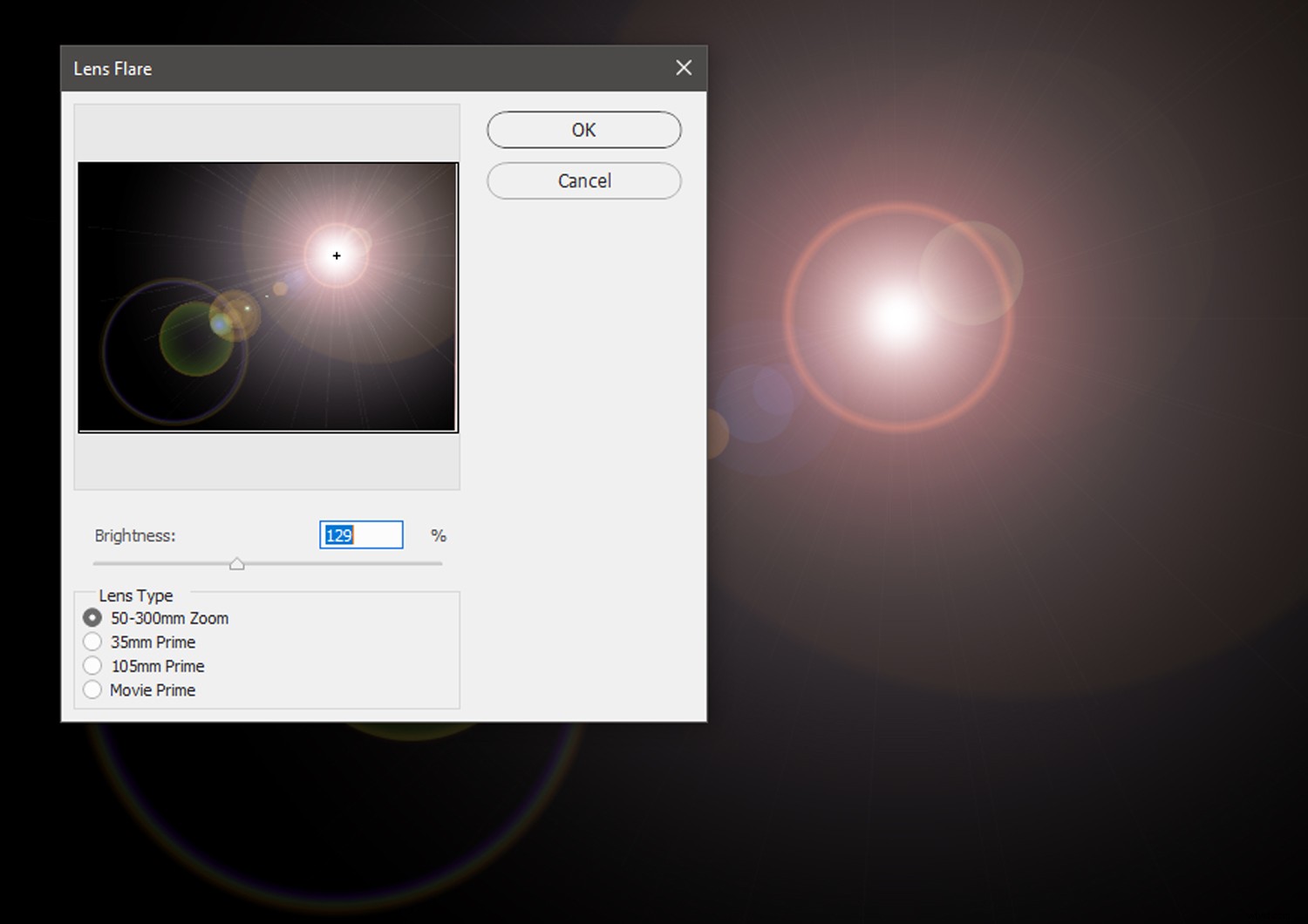
明るい光がカメラに届くと、レンズのさまざまな部分で反射して、興味深いフレア効果を生み出すことができます。
レンズフレアは不要な場合もありますが、興味深いクリエイティブな用途があります。この記事では、Photoshopを使用して画像にレンズフレアを追加する方法を紹介します。
7。 Photoshopでセピア調の外観を作成する

セピアは、イカ属の墨袋に由来する色素にちなんで名付けられた温かみのある茶色の色調です。セピア 。写真では、セピアという用語 印刷調色の形式を指します。写真撮影でのセピアの使用は1880年代に始まり、今日ではセピア調の美しい暖かさが年齢と歴史に関連しています。
Photoshopで写真にセピア調を適用するには、最初に画像を開きます。カーブ調整レイヤーを作成し、カーブを調整して色あせた美学を導入します。
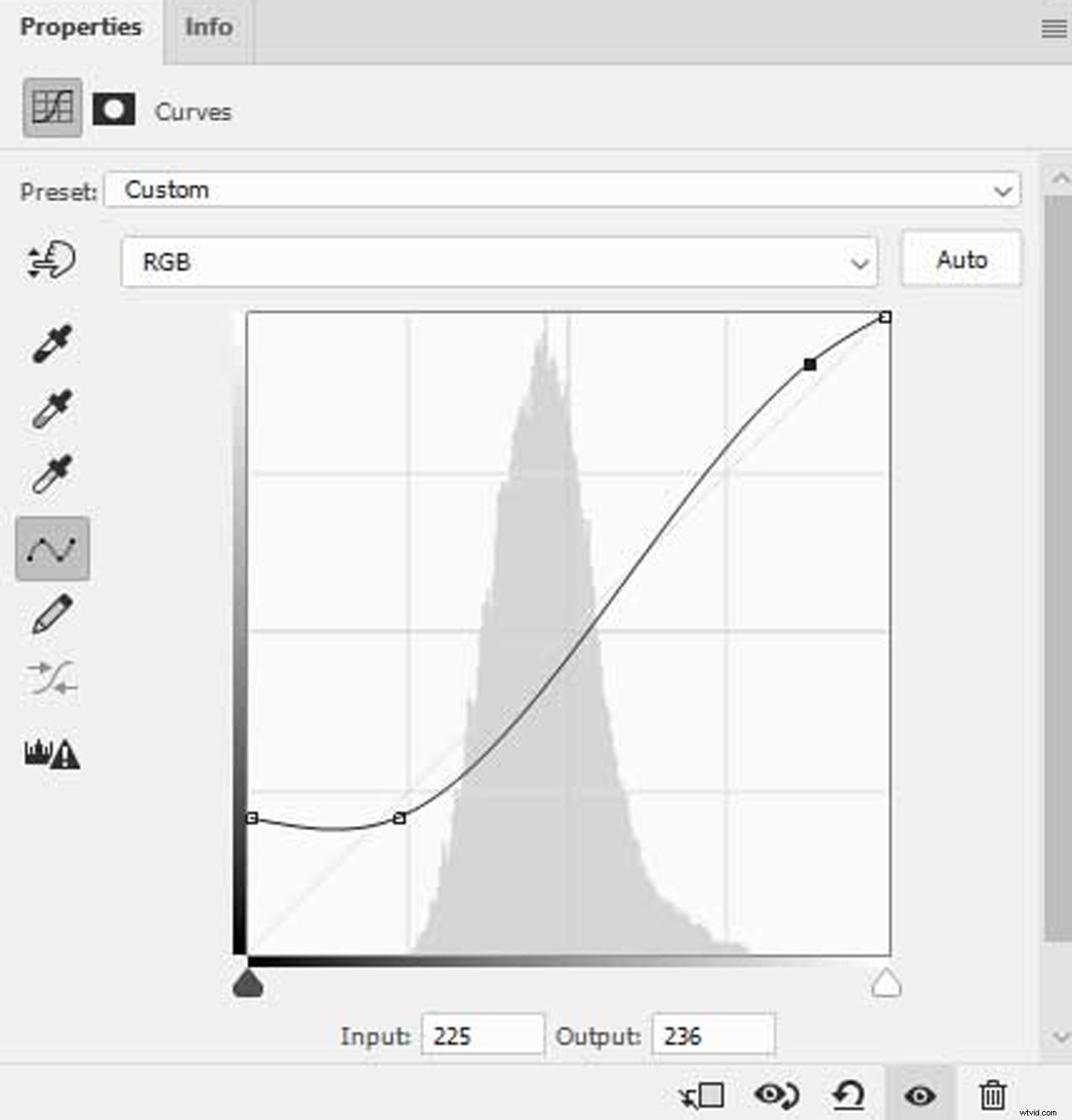
次のステップは、Photoshopの前景色を#35322eマークの周りに設定し、背景色を#cebbabの周りに設定することです。 新しい塗りつぶしまたは調整レイヤーの作成をクリックします [レイヤー]パネルの下部にあるアイコンをクリックして、グラデーションマップを選択します オプション。これにより、前景色と背景色の選択から供給されるグラデーションが適用されます。
[レイヤー]パネルでグラデーションマップレイヤーを選択し、プロパティを開きます。 パネル。 [プロパティ]タブで、グラデーションカラーのストリップをクリックしてグラデーションエディタを開きます。
グラデーションエディタに移動したら、グラデーションタイプがソリッドに設定されていることを確認します。 滑らかさは100% 。ウィンドウは次のようになります。
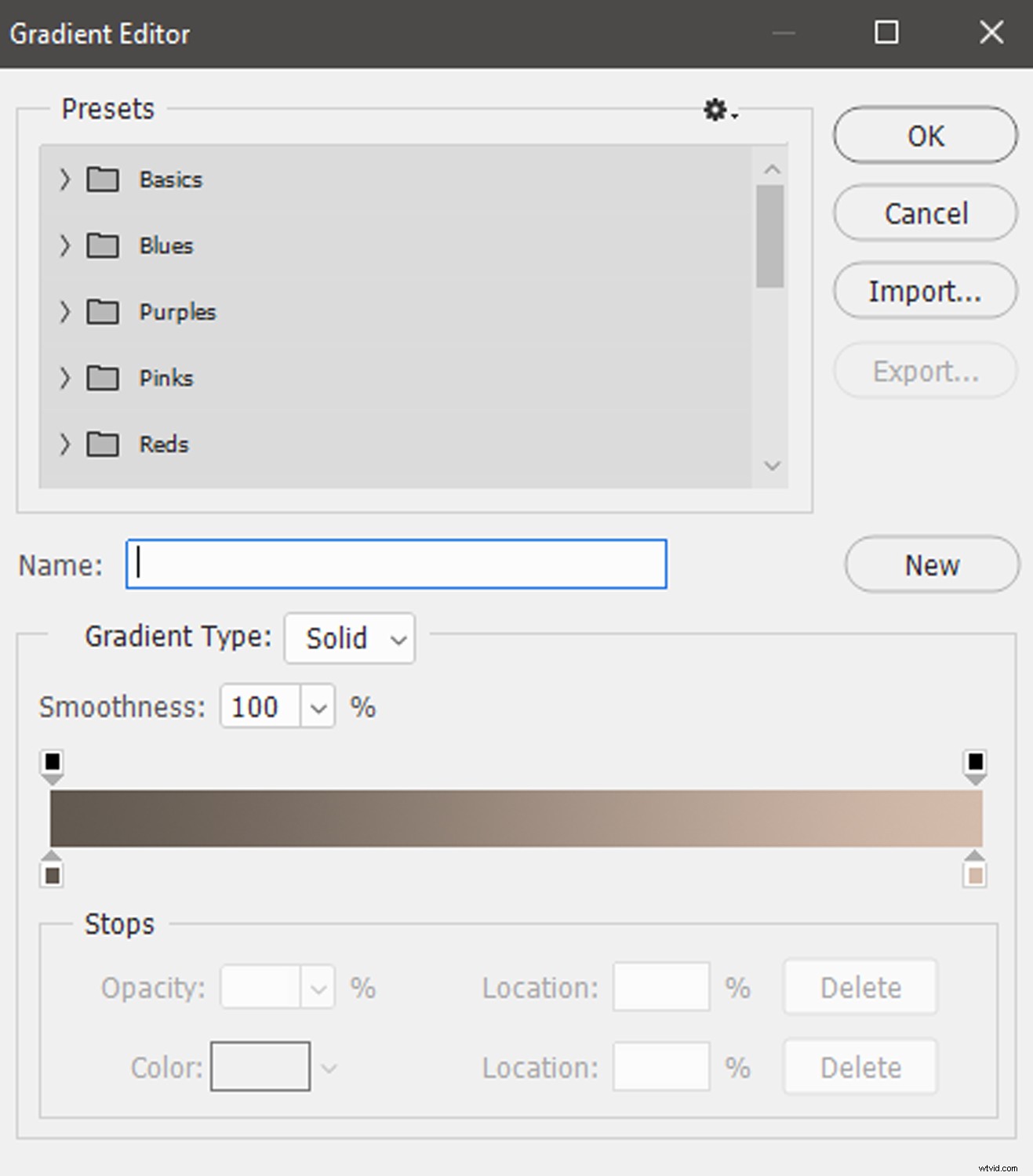
最後に、グラデーションマップを自由に調整してください(これにより、セピア効果が変更されます)。グラデーションエディタの準備が完了したら、[ OK]をクリックします 。これで完了です!
8。 PhotoshopでInstagramのようなフィルターを適用する

Instagramは、ソーシャルメディアプラットフォームにアップロードする前に、画像やビデオを簡単にカスタマイズするオプションをユーザーに提供します。そして、多様で人目を引く結果で、多くのユーザーがPhotoshopでInstagramフィルターをエミュレートしようとしています!
Instagramに着想を得た効果をソーシャルメディアプラットフォーム以外の写真作品に適用することに興味がある場合は、このチュートリアルが役立つかもしれません。
9。ロモグラフィーに着想を得た効果を作成する

光学メーカーのロモにちなんで名付けられたロモグラフィーは、プラスチックカメラの予測不可能でユニークな光学特性と代替の処理技術を利用しています。そして、デジタル写真の台頭とともに、ロモの美学はデジタル操作技術に広がりました。
単一のロモグラフィーの外観はありませんが、ロモグラフィータイプの効果を再現するためにさまざまなPhotoshopテクニックが開発されています。
ロモ風のデジタル写真を作成するには、まずPhotoshopで画像を開きます。より伝統的な外観にするために、切り抜きを使用して写真を正方形に切り抜くことができます 道具。
次に、曲線を作成します 調整レイヤー。曲線のヒストグラムで、RGBドロップダウンメニューをクリックし、赤を選択します。 。ヒストグラム内に浅いS曲線を作成します。
次に、緑を選択します RGBドロップダウンメニューから、少しはっきりとしたSカーブを作成します。最後に、青を選択します RGBドロップダウンメニューからチャンネルを選択し、緑色のSカーブと同様のSカーブを作成します。
曲線は互いに正確にミラーリングする必要はないことに注意してください。私たちが目指しているのは、かなりのコントラストと独特の色相を備えた彩度の高い画像です。最良の結果を得るには、実験することをお勧めします。 [フィルター]>[ノイズ]>[ノイズの追加]を使用してグレインを追加することもできます。 。
ロモグラフィー画像もビネットが目立つ傾向があります。この効果をエミュレートするには、元の画像レイヤーを複製します。次に、なげなわ ツールを選択し、画像領域の中心の周りにゆるい楕円形または円を描きます。 [選択]>[変更]>[フェザー]をクリックします 。フェザー半径を250ピクセルに設定します (最大)そして OK をクリックします 。
次に、[選択]>[反転]をクリックします 。逆選択をアクティブにして、レベルを作成します 調整レイヤー。 [レベル]パネルで、スライダーを調整して、画像の端に暗いビネットを導入します(効果は写真ごとに異なるため、実験が必要になる場合があります)。
10。 Photoshopでサバティエ効果を適用する

Sabattier効果は、暗室で生まれた多くの写真操作のアイデアの1つです。このプロセスでは、ネガをレンダリングするか、部分的または完全に色調を反転させて印刷します。つまり、画像の暗い領域が明るくなり、明るい領域が暗くなります。これは、ソラリゼーションと呼ばれる効果です。 。
暗室では、このサバティエ効果は、半現像されたプリントまたはネガが短時間光に再露光されたときに発生する可能性があります。その結果、写真のシュールで人目を引くバージョンになります。
もちろん、2つの簡単な方法でPhotoshopでサバティエ効果を再現することもできます。
サバティエメソッド1
最初の手法では、ソラリゼーションフィルターを写真に直接適用します。
まず、画像を開いて複製します。複製レイヤーを選択した状態で、フィルターをクリックします>スタイライズ>ソラリゼーション 。それでおしまい!画像は即座にソラリゼーションされた美学を帯びます。
より古典的なソラリゼーション効果を得るには、白黒調整レイヤーを使用して画像を白黒に変換します。白黒の設定を変えるとソラリゼーションの外観が変わるので、いくつかの異なるプリセットを試すか、独自のカスタム調整を行ってください。
サバティエメソッド2
ソラライズフィルター方式はうまく機能しますが、クリエイティブな制御はあまりできません。単純な変換です。破壊的ではなく、よりカスタマイズ可能な ソラリゼーション効果、Photoshopで画像を開き、白黒調整レイヤーを追加します(必要な場合)。 曲線を作成する 調整レイヤー。
調整レイヤーで、次の曲線を作成します:
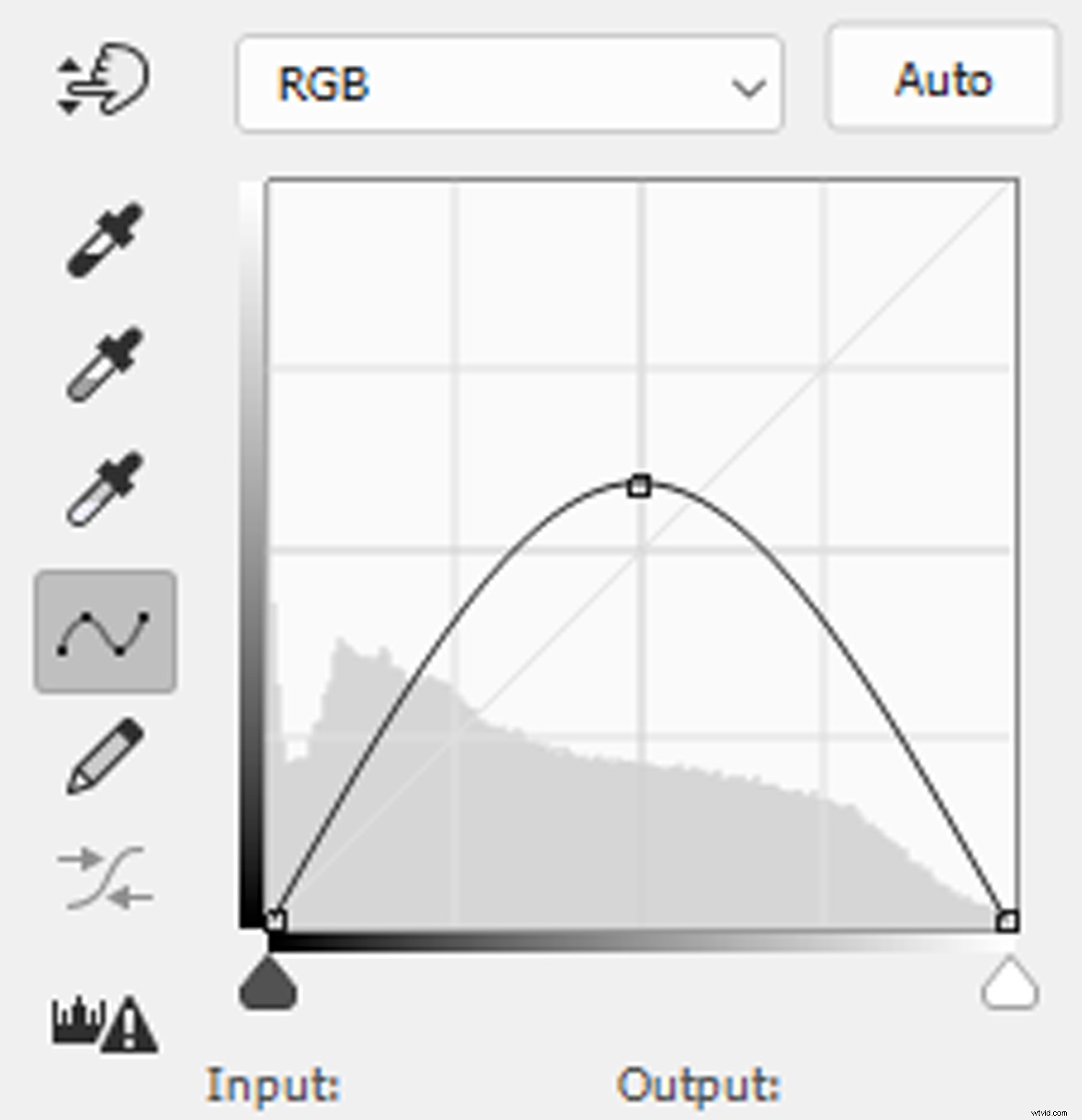
そこから、曲線を調整してドラマチックな外観にすることができます。画像によっては、カーブ調整レイヤーを逆にして、よりはっきりとした、または微妙な効果を出すこともできます。調整レイヤーを非破壊的に操作しているため、このプロセスはいつでも簡単に元に戻すことができます。
11。グリッチ効果をシミュレートする
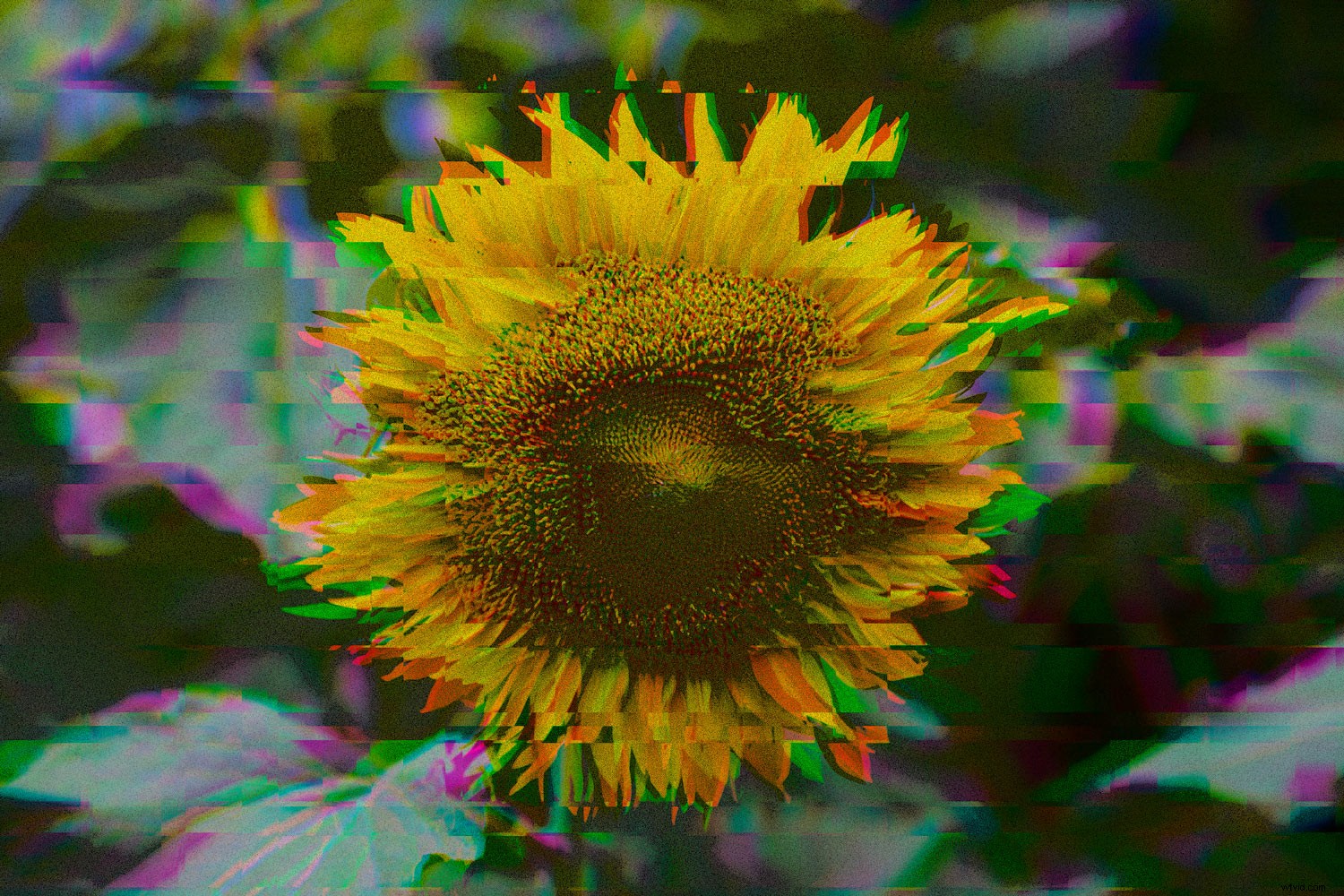
写真操作のアイデアのリストの最後(ただし重要ではありません!)は、グリッチ効果のシミュレーションです。
グリッチはデジタルメディアの欠陥です。現代の技術環境に内在する真のグリッチアートは、有機的なグリッチをキャプチャしたり、デジタルメディアを手動で破損したり、電子デバイスを物理的に操作してグリッチ画像を作成したりすることで作成されます。ただし、このプロセスは非常に難しい場合があります。そのため、グリッチ効果をシミュレートすることで、デジタルメディアの脆弱性をより簡単に伝えることができます。
Photoshopでグリッチ効果を作成する方法については、ステップバイステップのチュートリアルをご覧ください。
写真操作のアイデア:結論
ロモグラフィーに着想を得た効果からシミュレートされたグリッチアートまで、写真の創造的な可能性はほぼ無限です。したがって、創造的な轍に陥った場合は、このリストの写真操作のアイデアの1つを試してみてください。操作によってどのような新しい視点が生まれるかはわかりません。
さあ、あなたに:
お気に入りの写真加工の種類は何ですか?以下のコメントであなたの考え(そして例!)を共有してください。
